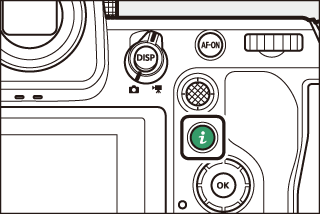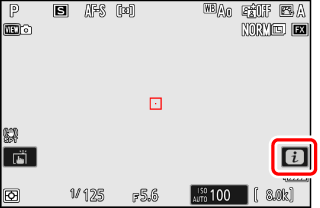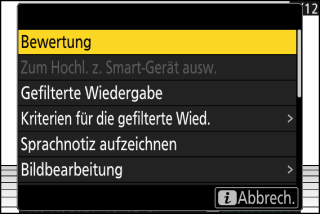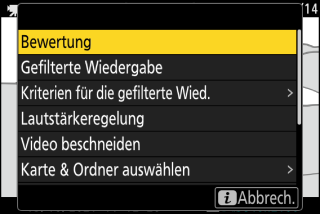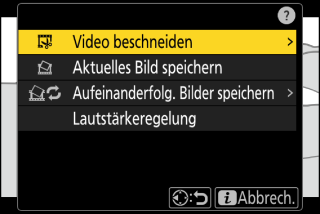Die Menüs
Die G-Taste
Drücken Sie für das Anzeigen der Menüs die G-Taste.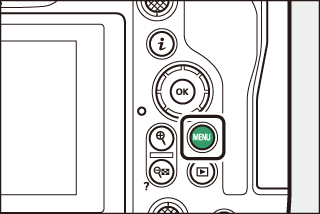

| 1 | |
|---|---|
| 2 | |
| 3 |
A [] (A Individualfunktionen: Feinanpassung der Kameraeinstellungen) |
| 4 | |
| 5 |
| 6 | |
|---|---|
| 7 |
O []/ |
| 8 |
d Hilfe-Symbol (Das d-Symbol (Hilfe)) |
| 9 |
Aktuelle Einstellungen |
-
Sie können das angezeigte Menü wählen. Die Standardvorgabe ist [].
Verwenden der Menüs
Sie können durch die Menüs navigieren, indem Sie den Multifunktionswähler und die J-Taste verwenden.
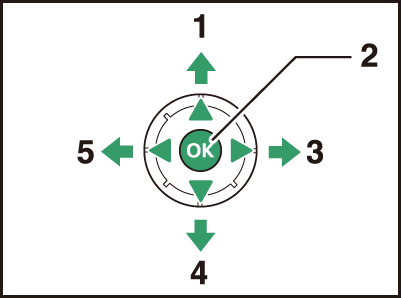
| 1 |
Cursor nach oben bewegen |
|---|---|
| 2 |
Markierten Menüpunkt oder Option auswählen |
| 3 |
Untermenü einblenden, markierte Menüoption auswählen oder Cursor nach rechts bewegen |
| 4 |
Cursor nach unten bewegen |
|---|---|
| 5 |
Abbrechen und zum vorherigen Menü zurückkehren, oder Cursor nach links bewegen |
-
Markieren Sie das Symbol des aktuellen Menüs.
Drücken Sie 4, um den Cursor im Menü-Auswahlbereich zu platzieren.
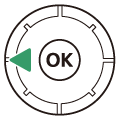
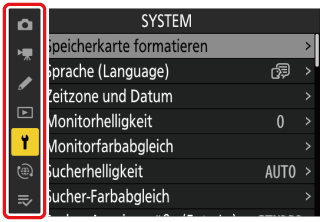
-
Wählen Sie ein Menü aus.
Drücken Sie 1 oder 3, um das gewünschte Menü auszuwählen.
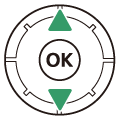
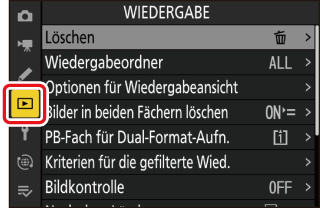
-
Bewegen Sie den Cursor in das ausgewählte Menü.
Drücken Sie 2, um mit dem Cursor in das ausgewählte Menü zu gehen.
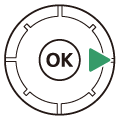
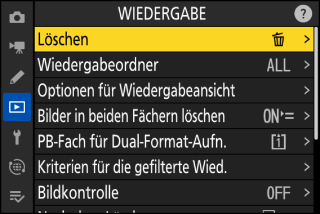
-
Markieren Sie einen Menüpunkt.
Drücken Sie 1 oder 3, um einen Menüpunkt zu markieren.
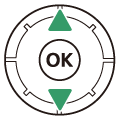
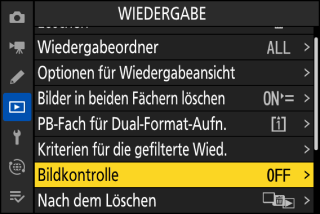
-
Zeigen Sie die Optionen an.
Drücken Sie 2, um die Optionen für den ausgewählten Menüpunkt anzuzeigen.
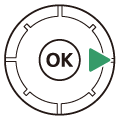
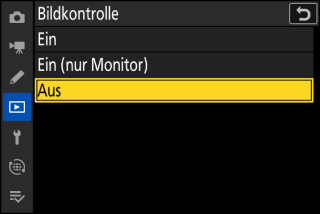
-
Markieren Sie eine Option.
Drücken Sie 1 oder 3, um eine Option zu markieren.
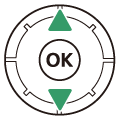
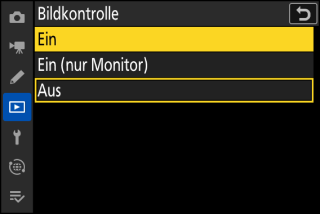
-
Wählen Sie die markierte Option aus.
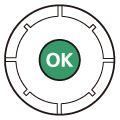
-
Drücken Sie J, um Änderungen zu speichern und zurückzukehren.
-
Wenn Sie das Menü verlassen möchten, ohne eine Auswahl zu treffen, drücken Sie die G-Taste.
-
Um die Menüs zu verlassen und zum Aufnahmemodus zurückzukehren, drücken Sie den Auslöser bis zum ersten Druckpunkt.
-
-
Einige Menüpunkte und -optionen stehen in Abhängigkeit vom Kamerastatus möglicherweise nicht zur Verfügung. Nicht verfügbare Elemente werden grau angezeigt.
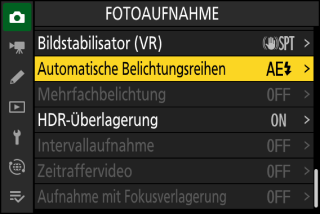
-
Wenn ein graues Element markiert ist, wird in einigen Fällen nach Drücken von J eine Erklärung angezeigt, warum das Element nicht verfügbar ist.
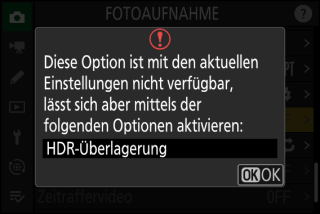
Wenn für den gewählten Menüpunkt ausschließlich die Optionen [] und [] vorhanden sind, können Sie einfach von [] auf [] wechseln, oder umgekehrt, indem Sie auf J oder den Multifunktionswähler rechts drücken (2), oder auf den Menüpunkt im Monitor tippen.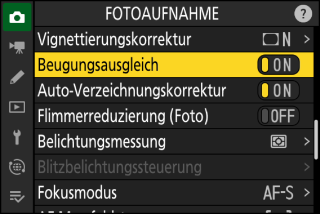
-
Wo verfügbar, können Sie durch Drücken der Taste W (Q) eine Beschreibung des aktuell gewählten Menü-Eintrags anzeigen.
-
Drücken Sie 1 oder 3, um durch den Text zu blättern.
-
Um zu den Menüs zurückzukehren, drücken Sie erneut W (Q).
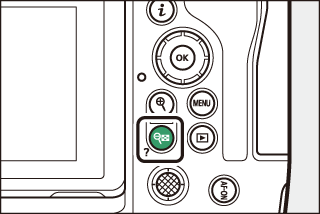

Sie können auch mithilfe der Touch-Bedienung durch die Menüs navigieren (Touch-Bedienelemente).
Wenn eine Texteingabe erforderlich ist, beispielsweise bei Eingaben für Dateinamen, erscheint eine Tastatur. Nachfolgend wird die Texteingabe erläutert.
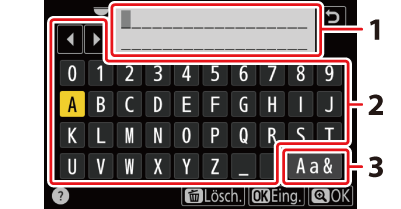
| 1 |
Textfeld |
|---|---|
| 2 |
Tastaturfeld |
| 3 |
Tastaturauswahl |
|---|
-
Fügen Sie Zeichen an der aktuellen Cursor-Position ein, indem Sie sie mit den Pfeiltasten des Multifunktionswählers markieren und dann auf J drücken.
-
Zum Verschieben des Cursors im Textfeld nach links oder rechts drehen Sie an einem der Einstellräder.
-
Um zwischen Großbuchstaben, Kleinbuchstaben und Symbolen zu wechseln, markieren Sie das Tastaturauswahl-Symbol und drücken auf J. Das Tastaturauswahl-Symbol steht manchmal nicht zur Verfügung.
-
Ist das Textfeld voll, wird beim Eingeben eines weiteren Zeichens das Zeichen ganz rechts überschrieben.
-
Um das Zeichen an der Cursorposition zu löschen, drücken Sie die Taste O (Q).
-
Um die Eingabe abzuschließen, drücken Sie X.
-
Soll die Texteingabe abgebrochen werden, drücken Sie G.
Die i-Taste (das i-Menü)
Für den schnellen Zugriff auf häufig benötigte Einstellungen können Sie die i-Taste drücken oder auf das i-Symbol tippen, um das i-Menü anzuzeigen.
|
|
|
-
Im Foto-Modus und im Video-Modus werden unterschiedliche Menüs angezeigt.
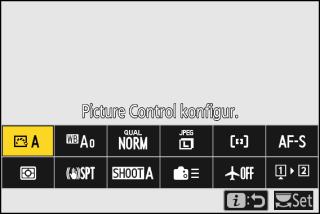
-
Die Optionen lassen sich durch Antippen eines Menüpunkts auf dem Monitor oder durch Markieren eines Menüpunkts und Drücken von J anzeigen; die Auswahl kann dann mit dem Multifunktionswähler erfolgen.
-
Für Menüpunkte, bei denen die Kamera eine Einstellrad-Bedienhilfe anzeigt, lassen sich die Einstellungen vornehmen, indem man den Menüpunkt im i-Menü markiert und an einem Einstellrad dreht. In einigen Fällen können die Einstellungen sowohl mit dem hinteren als auch mit dem vorderen Einstellrad vorgenommen werden.
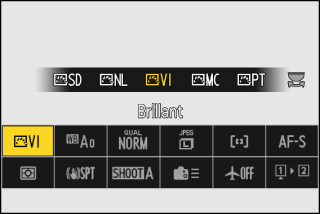
Einige Menüpunkte und -optionen stehen in Abhängigkeit vom Kamerastatus möglicherweise
nicht zur Verfügung. Nicht verfügbare Elemente werden grau angezeigt.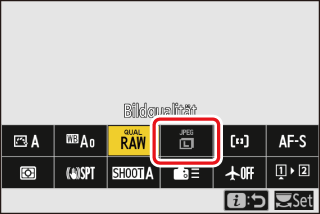
Wenn die Kamera für die Aufnahme von Bildern im Hochformat benutzt wird, dreht sich
die Anzeige des i-Menüs für den Foto-Modus passend zur Kameraausrichtung.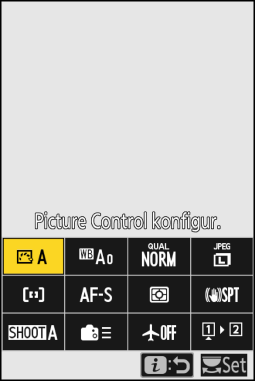
Das i-Menü bei Fotoaufnahmen
Das Drücken der i-Taste im Foto-Modus zeigt die nachstehend aufgeführten Menüpunkte an. Markieren Sie den gewünschten Punkt mit dem Multifunktionswähler und drücken Sie J zum Anzeigen der Optionen.
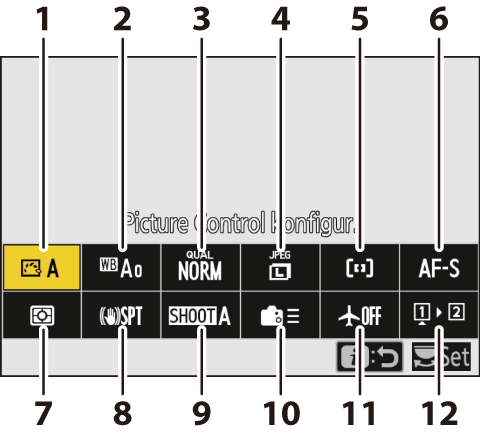
| 1 |
Picture Control konfigurieren (Picture-Control-Konfigurationen) |
|---|---|
| 2 |
Weißabgleich (Weißabgleich) |
| 3 |
Bildqualität (Bildqualität einstellen) |
| 4 |
Bildgröße (Bildgröße wählen) |
| 5 |
AF-Messfeldsteuerung/Motivwahrnehmung (AF-Messfeldsteuerung) |
| 6 |
Fokusmodus (Fokusmodus) |
| 7 |
Belichtungsmessung (Belichtungsmessung) |
|---|---|
| 8 |
Bildstabilisator (Bildstabilisator (VR)) |
| 9 |
Aufnahmekonfiguration (Aufnahmekonfiguration) |
| 10 |
Benutzerdefinierte Bedienelemente (Aufnahme) (f2: Ben.def. Bedienelemente (Aufn.)) |
| 11 |
Flugmodus (Flugmodus) |
| 12 |
Speicherkarten-Infoanzeige (Speicherkarten-Info ansehen) |
Das i-Menü bei Videoaufnahmen
Das Drücken der i-Taste im Video-Modus zeigt die nachstehend aufgeführten Menüpunkte an. Markieren Sie den gewünschten Punkt mit dem Multifunktionswähler und drücken Sie J zum Anzeigen der Optionen.
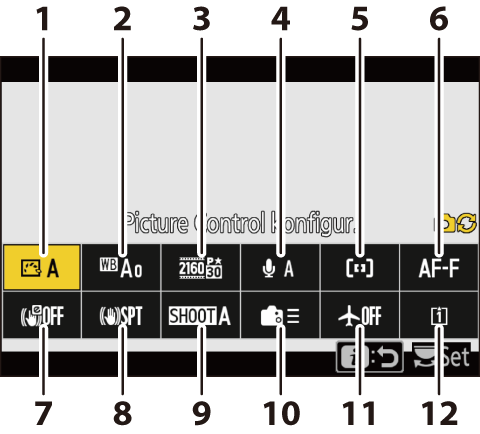
| 1 |
Picture Control konfigurieren (Picture-Control-Konfigurationen) |
|---|---|
| 2 |
Weißabgleich (Weißabgleich) |
| 3 |
Bildgröße/Bildrate (Video-Bildgrößen und Bildraten) |
| 4 |
Mikrofonempfindlichkeit (Mikrofonempfindlichkeit) |
| 5 |
AF-Messfeldsteuerung/Motivwahrnehmung (AF-Messfeldsteuerung) |
| 6 |
Fokusmodus (Fokusmodus) |
| 7 |
Digital-VR (Digital-VR) |
|---|---|
| 8 |
Bildstabilisator (Bildstabilisator (VR)) |
| 9 |
Aufnahmekonfiguration (Aufnahmekonfiguration) |
| 10 |
Benutzerdefinierte Bedienelemente (g2: Benutzerdef. Bedienelemente) |
| 11 |
Flugmodus (Flugmodus) |
| 12 |
Speicherort (Speicherort) |
Das i-Menü bei Wiedergabe
Das Drücken der i-Taste während der Wiedergabe zeigt ein kontextabhängiges i-Menü mit Wiedergabe-Optionen an.
|
Fotos |
|
Videos |
Videos (Wiedergabe angehalten) |
Das i-Menü anpassen
Die Menüpunkte des beim Aufnehmen angezeigten i-Menüs lassen sich mithilfe der Individualfunktion f1 oder g1 [] auswählen.
-
Markieren Sie Individualfunktion f1 oder g1 [] und drücken Sie J.
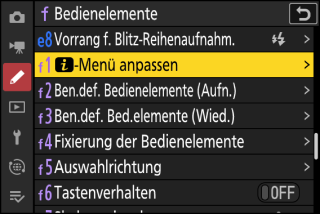
Das Benutzen der Menüs ist unter »Die G-Taste« (Die G-Taste) beschrieben.
-
Markieren Sie die Menüposition, welche Sie ändern wollen, und drücken Sie J.
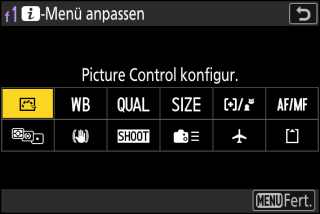
Es erscheint eine Liste der Menüpunkte, die für die gewählte Position verfügbar sind.
-
Markieren Sie den gewünschten Menüpunkt und drücken Sie J.
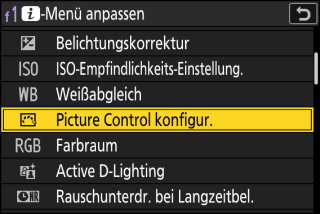
-
Der Menüpunkt wird der gewählten Position zugewiesen und die in Schritt 2 gezeigten Optionen erscheinen.
-
Wiederholen Sie bei Bedarf die Schritte 2 und 3.
-
-
Drücken Sie die G-Taste.
Die Änderungen werden gespeichert, und das Menü Individualfunktionen wird angezeigt.